AE打造直升机战斗场景
【火星时代专稿,未经授权不得转载】

导言:
这篇教程讲述了一架直升机在空中战斗场景的制作全过程,使用3ds Max制作了子弹,然后用Photoshop简单设置直升机,最后使用After Effects进行合成,非常值得一看。
下面教程开始
第1步
首先使用3ds Max,选择前视图按“ALT键+B”。再选择Match Bitmap、Display Background和Lock Zoom/Pan,点击Files。(图01)
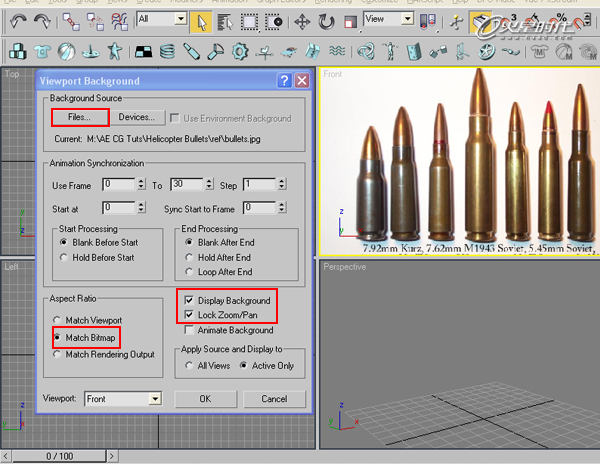
图01
第2步
根据子弹图片绘制形状。(图02)
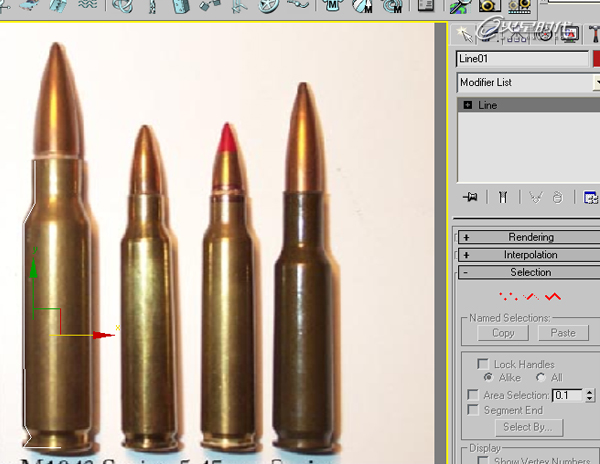
图02
第3步
应用Lathe样条,点击Max。(图03)

图03
第4步
选择Shell,并增加Inner Amount的数值到2.0,增加一些厚度。(图04)
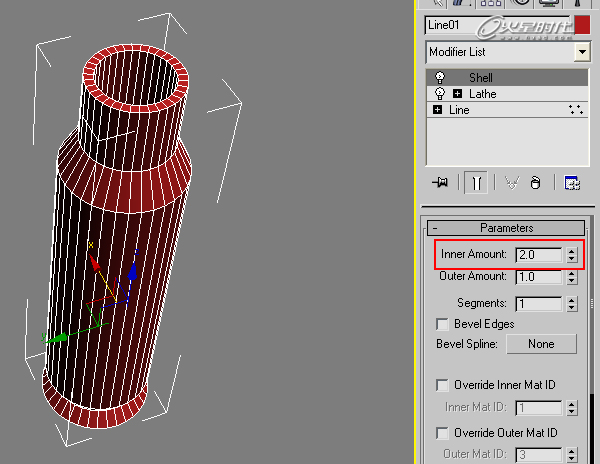
图04
第5步
按M键,打开材质编辑器。修改Diffuse的颜色,如黄铜色,修改Specular level的值为125,修改Glossiness的值为50,并将其应用到模型。(图05)

图05
第6步
现在拖动PF source。(图06)
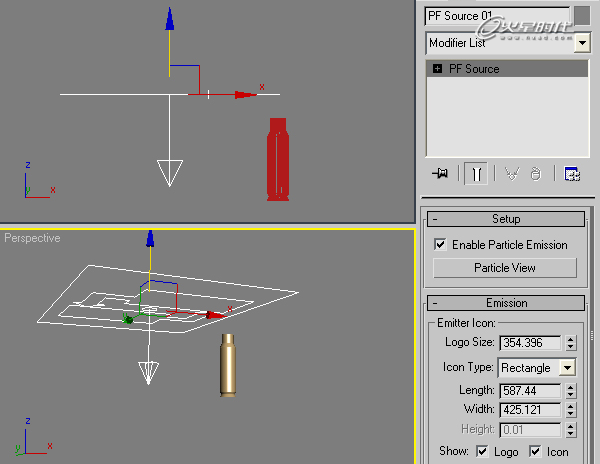
图06
第7步
点击6键,打开粒子视图窗口。调整参数如图所示。(图07)
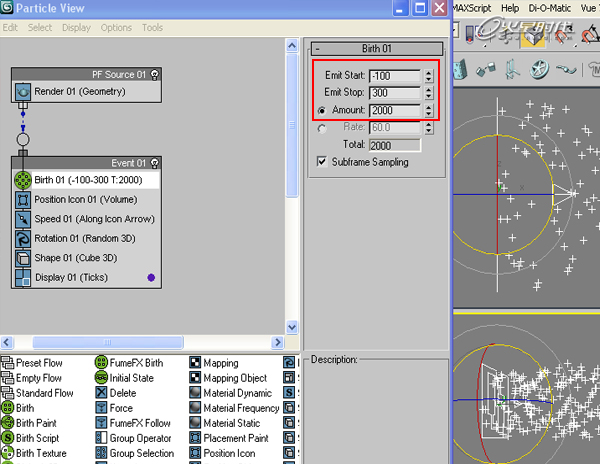
图07
#p#e#
第8步
选中Shape Instance,而不是Shape,如下图。(图08)
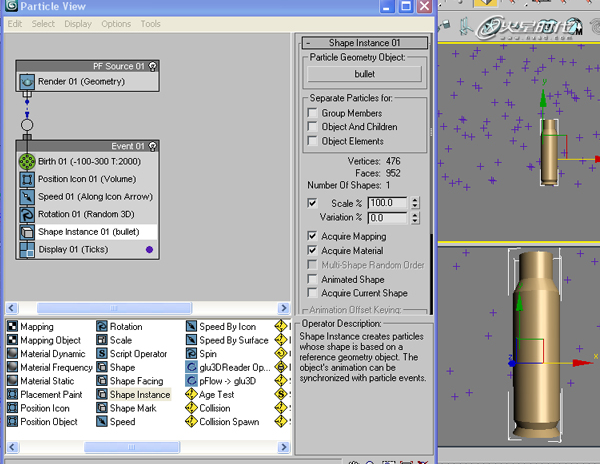
图08
第9步
现在,如果你选择Display,将Type选择Geometry,你会看到,所有粒子都采取了子弹的形状。(图09)

图09
第10步
在Force中添加一个重力,这样粒子就会想下落了。(图10)
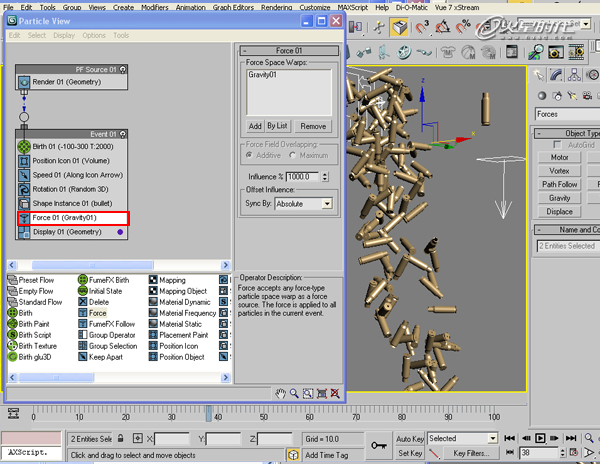
图10
第11步
再次进入Shape Instance,将Scale值设置为25。(图11)

图11
第12步
创建一个Box,当做建筑物。(图12)
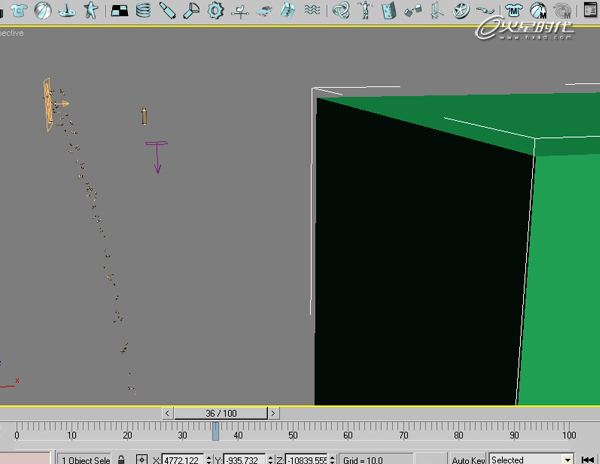
图12
第13步
创建摄像机,将摄像机调整到与地面水平,添加一些灯光照亮现场的子弹。(图13)
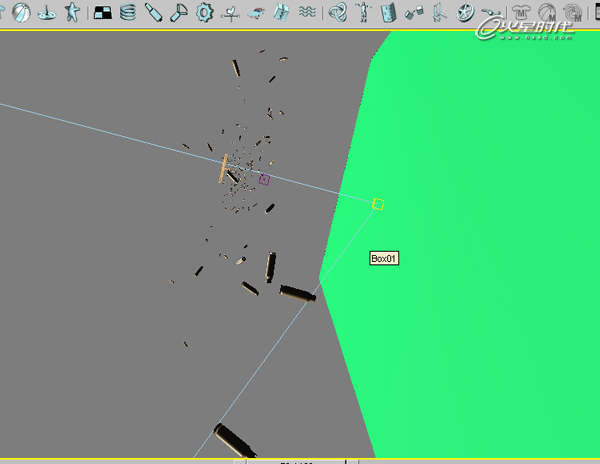
图13
第14步
按M键,打开材质编辑器,并给建筑添加一个材质。(图14)
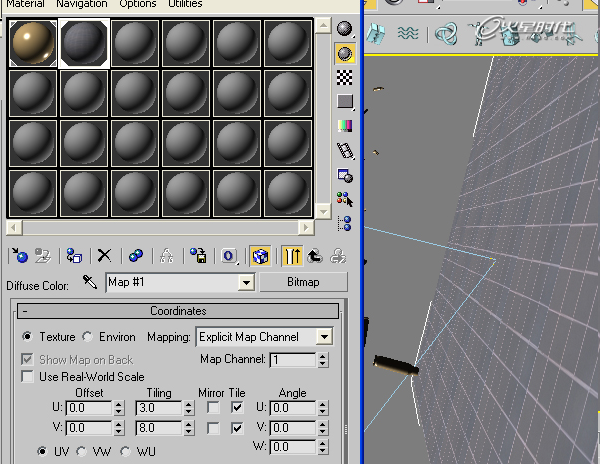
图14
第15步
给Reflection添加一个Raytrace,把数值调到20。(图15)

图15
#p#e#
第16步
因为我们需要它的动作非常慢,所以将时间线设置为每秒100帧。(图16)
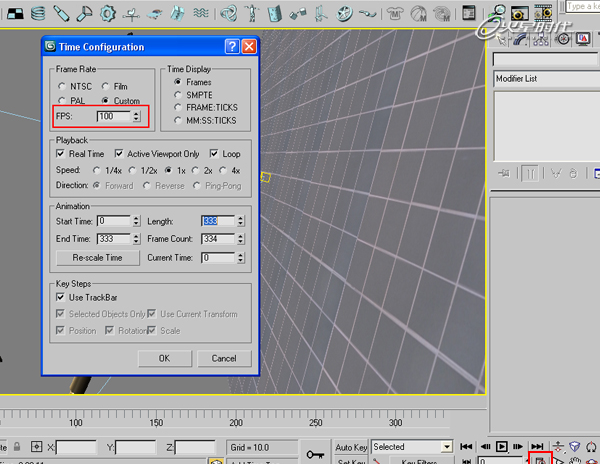
图16
第17步
现在,隐藏子弹以外的所有模型,然后保存TGA格式的图片。建筑也要这样输出。(图17)
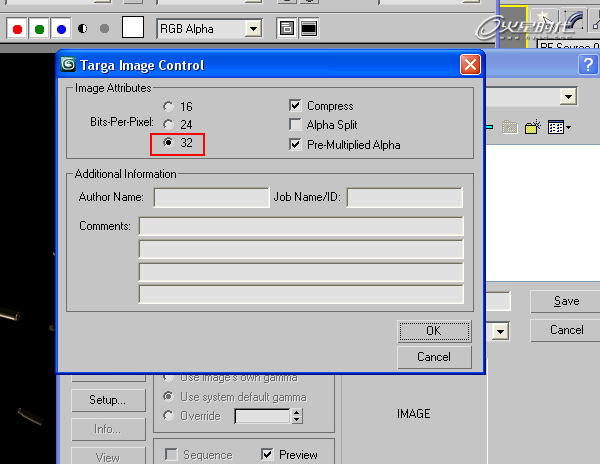
图17
第18步
打开Photoshop,我从网上找到直升机的图片,然后奖直升机和螺旋桨分开,以便以后我可以单独使用它。(图18)
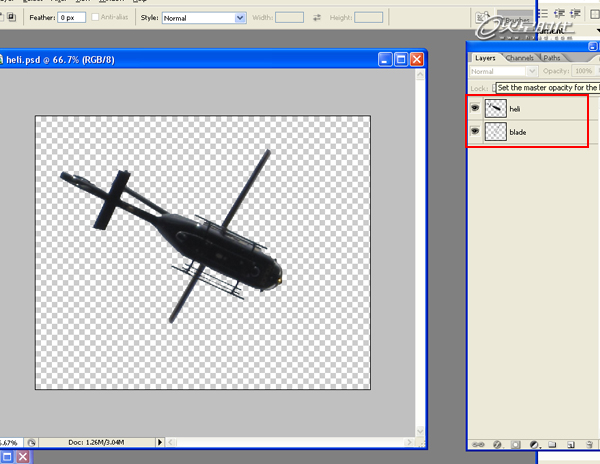
图18
第19步
现在让我们打开After Effects。创建一个新的合成。如下图。(图19)

图19
第20步
导入刚渲染好的子弹和建筑的图片,再导入一张天空的图片,把它放在最下层。(图20)
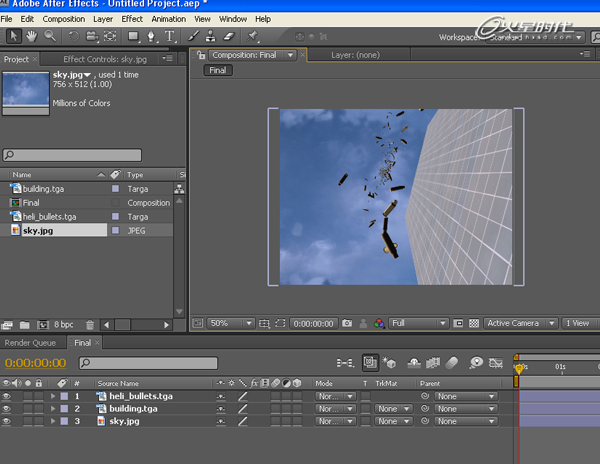
图20
第21步
现在导入直升机的PSD文件,该文件已经在在Photoshop中将两个不同的层分离,因此要选择Choose Layer,先导入heli层。(图21)
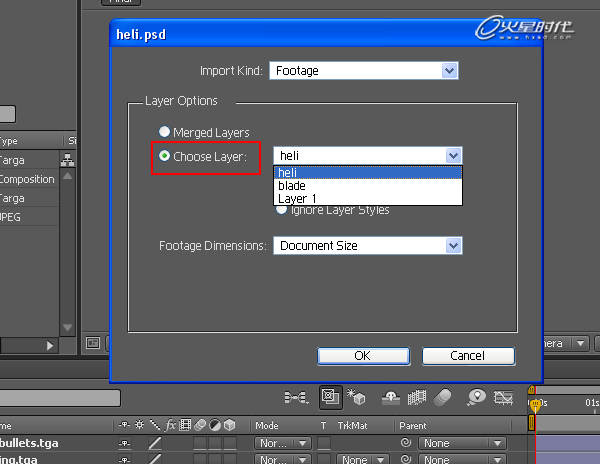
图21
第22步
重复上一步,再选择blade层。(图22)

图22
第23步
选择Pan Behind Tool工具,移动到直升机的中心。这样做的螺旋桨会围绕旋转轴旋转。(图23)
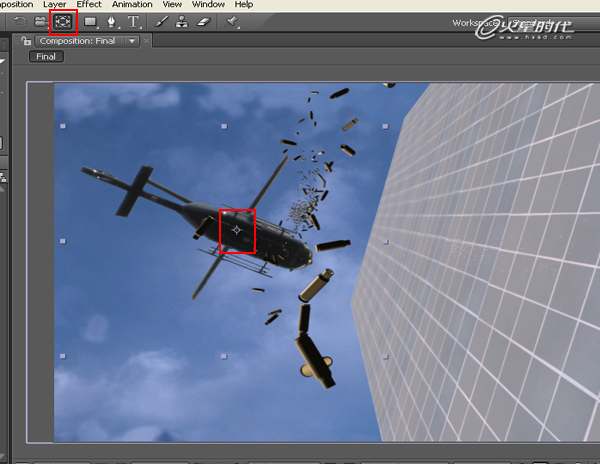
图23
#p#e#
第24步
选择直升机和螺旋桨两层,调整位置与建筑平行。(图24)

图24
第25步
择螺旋桨层,设置旋转关键帧。(图25)

图25
第26步
现在选择建筑层添加Color Balance特效。调整颜色,与场景相协调。(图26)

图26
第27步
现在,添加枪口闪光视频素材。我重复按Ctrl+D复制,并排列好这些素材,以便它可以给连续扫射。(图27)
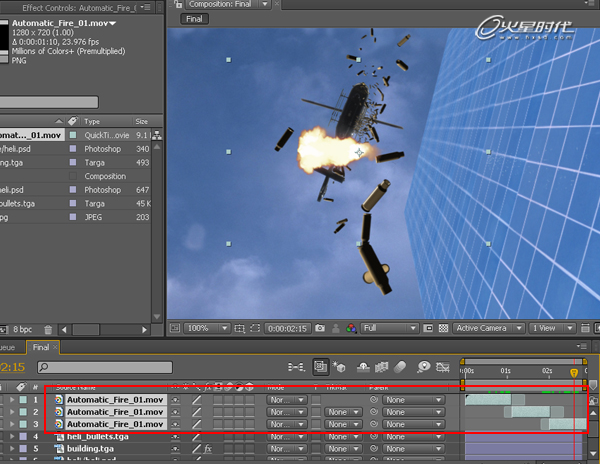
图27
第28步
选择所有枪口闪光层,然后嵌套,重命名为Muzzle Flash。(图28)

图28
第29步
把Muzzle Flash层放到子弹层的下面,建筑和直升机层。调整枪口的闪光的位置。(图29)
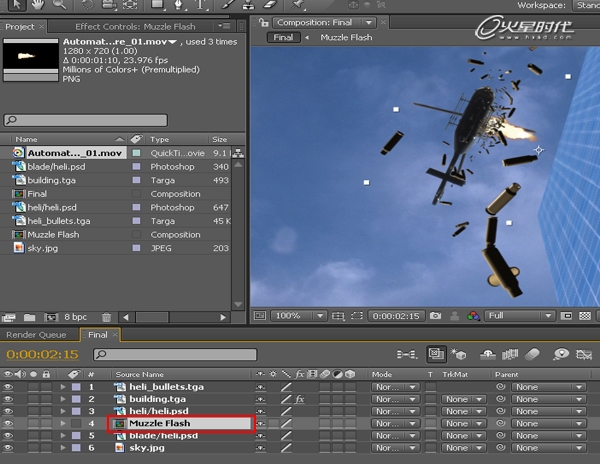
图29
#p#e#
第30步
复制Muzzle Flash层、直升机层和子弹层,调整到合适的位置,使这些在建筑物上有一个反射。(图30)

图30
第31步
选择这些复制的层嵌套,名字改为Reflective Materials。(图31)
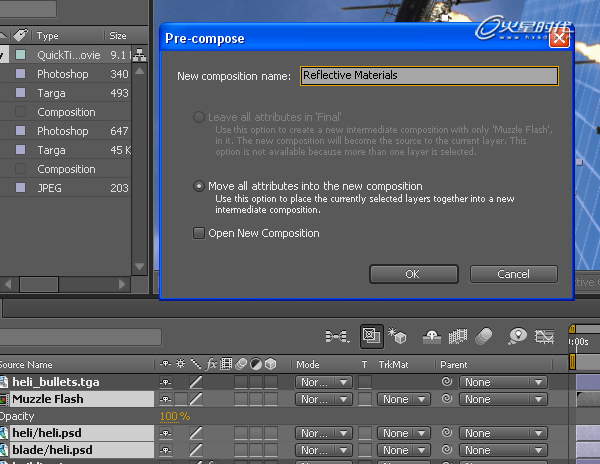
图31
第32步
现在选择反射层,右键单击>Blending Mode>Soft Lights。让它变得柔和。(图32)

图32
第33步
我又添加一个尘埃的视频素材。导入后添加Twirl特效,它是一种模拟风的效果。(图33)
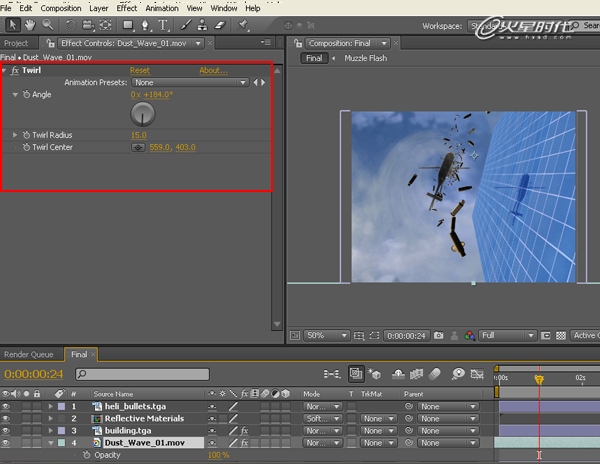
图33
第34步
现在创建一个调整层,并给调整层添加一个S_Film Effect特效。这是一个整体较色的插件。(图34)
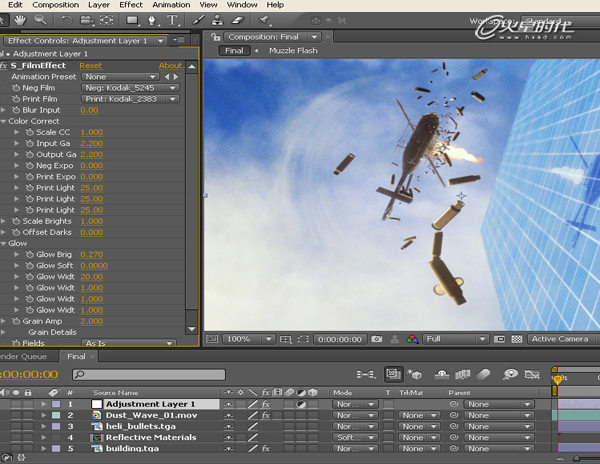
图34
热门课程
专业讲师指导 快速摆脱技能困惑相关文章
多种教程 总有一个适合自己专业问题咨询
你担心的问题,火星帮你解答-
在杭州学习UE5,掌握未来游戏设计的核心技术。火星时代教育为你提供全面的UE5课程,助力你开启职业新篇章。了解UE5的就业前景......
-
杭州是一个动漫游戏氛围浓厚的城市,去杭州发展,选火星学习,进入游戏动漫行业,大有可为哦
-
此篇文章深度介绍了室内3D模型线上课程的内容和结构,并着重强调了其在新时代创新技术中的重要性。最后,我们将介绍火星时代教育公司......
-
探讨目前各种C++培训班的特点,提出如何挑选适合自己的C++培训班,并介绍火星时代教育的相关信息。
-
影视动画设计基础课程的深入解析,提供给所有对动画创作有兴趣的人。让我们一起来了解更多动画设计的世界吧!
-
文章详细描述了剪辑制作培训机构的课程设置以及如何选择一个好的剪辑制作培训机构。

 火星网校
火星网校
















